Конфигуриране на CMC - yclients от знания
OS - Windows 7 и по-висока
Google Chrome браузър версия 60 и по-висока
Не се поддържа Intel Atom процесори и системи на ARM архитектура
RAM - 2 GB или по-
USB - 1 свободен слот
Интернет - достъп до Интернет на компютъра да работи с касата
За дистанционно конфигурация - програма за отдалечен достъп TeamViewer 12 (или по-висока версия)
Webinar YCLIENTS за конфигуриране на CMC
Конфигуриране на интеграция на Windows
За да конфигурирате интеграцията трябва YCLIENTS KKM инсталационния файл DRIVER CMC ATOL.
Инсталиране на драйвера за CMC ATOL
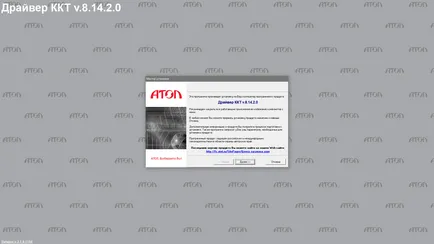
Натиснете Next, докато започне инсталирането
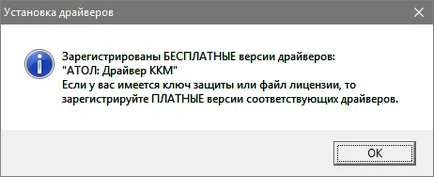
Натиснете бутона "ОК"
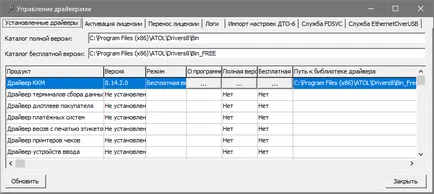
Изберете "Service EthernetOverUSB"
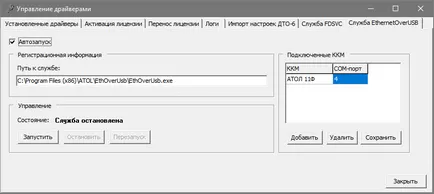
Се вписва името на НКК и номер COM порт за комуникация с ВДС, е възможно да се търси в диспечера на устройствата, първото пристанище за комуникация с регистър на компютъра в брой, а вторият за комуникация с ХБН. Ако управителят два COM портове (COM 3 и 4 COM) устройства, COM3 за връзка с компютър и COM4 за CRF.
На следващо място, сложи проверка на стартиране и натиснете Start. След това затворете този прозорец.
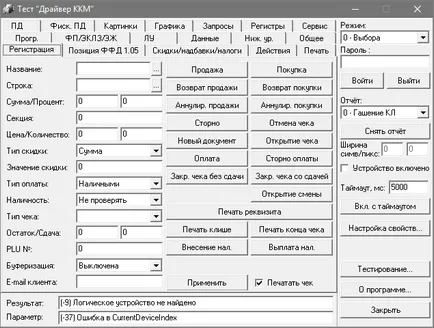
Стартирайте инсталирали драйвера и натиснете свойства на бутона Settings.

Изборът на модел на нашите ЦК, изберете COM порт за комуникация с компютъра и натиснете проверка на радио бутона.
В резултат на това водачът трябва да се определи нашето ККП.
Щракнете върху бутона "Кандидатстване".
След това отворете Услугите и да намерят услуга ООИ.
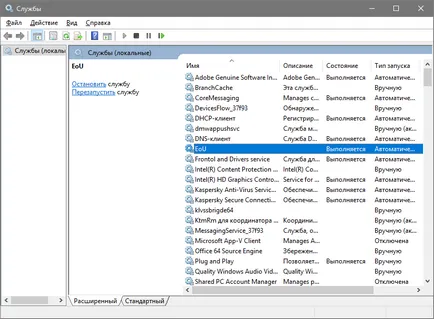
Кликнете с десния бутон върху услугата и отворете Properties.
След това отидете в раздела Restore и всички точки в изберете Рестарт на услугата.
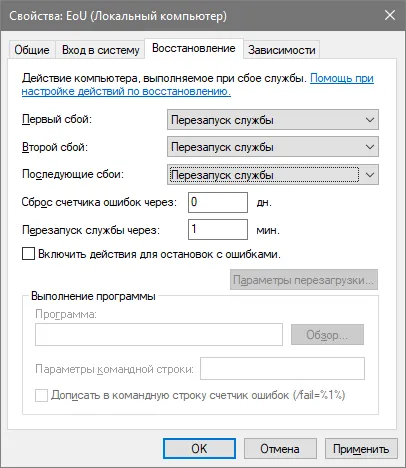
Стартирайте инсталацията Setup_YCLIENTS.msi:
Операционна система Windows 7, Windows 8, Windows 10.
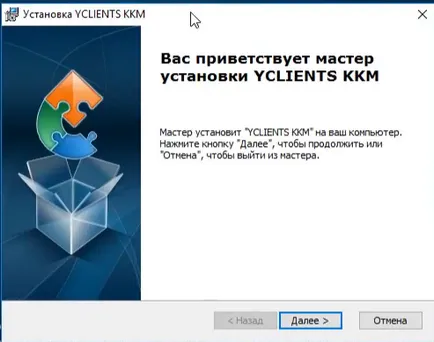
Следвайте стъпките по-долу, за да инсталирате и YCLIENTS пряк път се появява на десктопа:
Стартиране бърз достъп YCLIENTS. В прозореца, който се появява, изберете Settings.
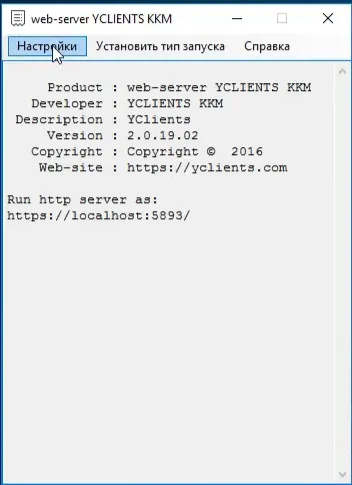
Ще бъдете отведени към локален уеб сървър, където трябва да се извършват настройките:
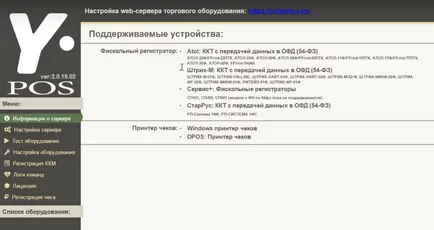
В менюто страна, отидете на Hardware Setup и кликнете върху връзката "Добавяне на устройство".
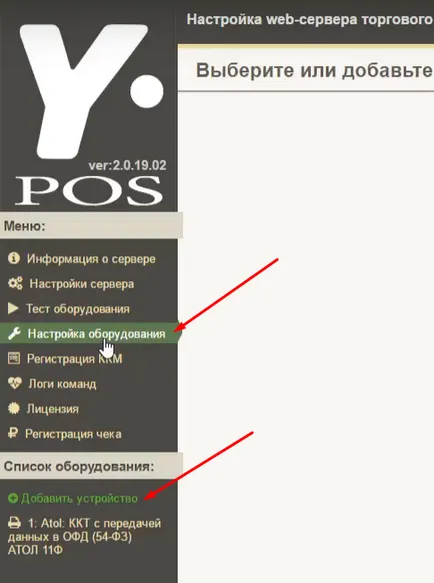
Трябва да използвате опцията "ръчно добавяне". Изберете типа на устройството, и протокола на устройството. Кликнете върху "Добавяне на устройство".
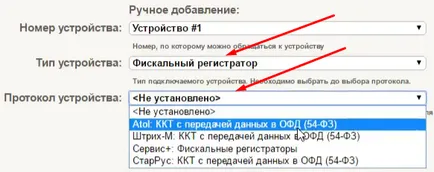
След това можете да конфигурирате фискалната регистъра. Тук са настройките за фискалната регистър, свързани чрез USB.
Изберете COM порта и номера на порта на типа на връзката, която е свързана с фискалната регистър.
Моля, имайте предвид, че начините на плащане, въведени в настройките на фискален принтер ще бъдат показани на проверката.
Запазване на настройките. Настройките в "Състояние", ще видите, че "напредъкът Инициализация", което означава, че търсенето на устройството, а вие искате да чакате.
Ако не се намери устройството, състоянието ще се промени в статута на "В".
В случай на грешка, проверете дали сте въвели правилния порт.
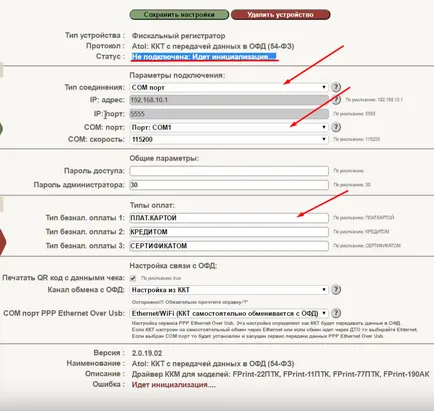
След като устройството е конфигурирано, отидете на раздела "тестово оборудване" и в долната част на устройството, изберете ни:
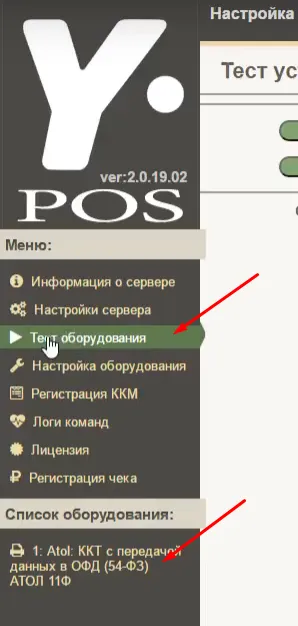
Прозорец, в който да се тества устройството. Ако натиснете бутона "Open смяна" ще бъде разпечатан отваряне смяна. За да затворите смяна изберете Z-отчет. Тя показва цялата информация за дейността на смени. Промяната не може да бъде повече от 24 часа (по закон).
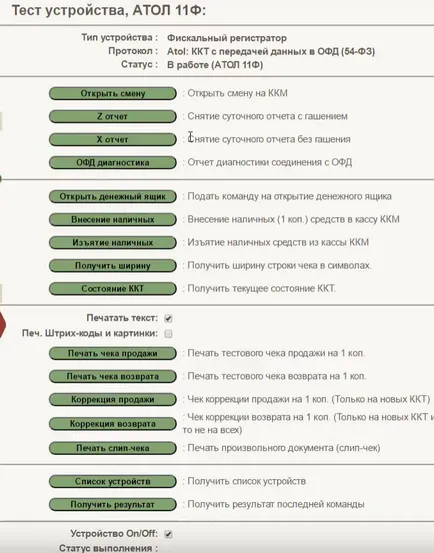
На следващо място, трябва да създадете на SSL сертификат. Отидете на "Настройки на сървъра" и кликнете върху "Генериране на сертификат". Ако фискалния принтер, свързан към компютъра, от който имате намерение да продължи да работи, трябва да въведете Localhost в диалоговия прозорец и натиснете бутона "Generate":
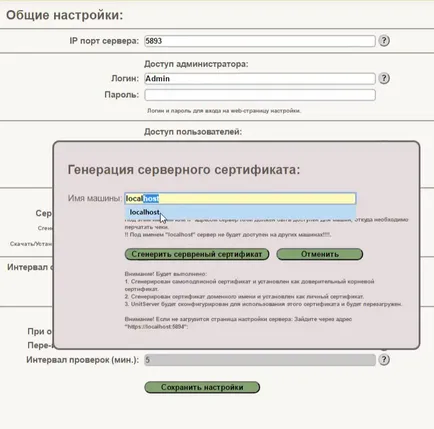
След уеб сървъра се рестартира, натиснете "Запазване на настройките".
В тази предварителна конфигурация е пълна.
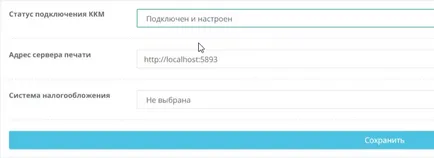
Изберете данъчната система.
Щракнете върху бутона "Save".
Под финанси - актуализация операции от PFC PFC статус (бутона "Update"). Състоянието се променя на "Онлайн".
Shift може да бъде отворен през YCLIENTS. Ако оборудването за изпитване сте отворили промяната, но не и отпечатани Z-отчет, ще видите съобщение за грешка.
За да отпечатате Z-отчет в тестово оборудване.
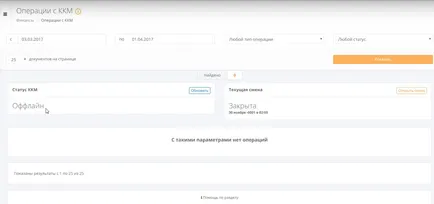
Откриване и закриване е възможно да се промени неограничен брой пъти, но това трябва да става в съответствие със закона.
Ако промяната е затворен, а администраторът откри проверката, промяната ще бъде открита автоматично.
Под финансите - Сметки и офиси трябва да бъдат създадени два офиса - в брой и безналични плащания. Проверката ще бъдат записани в брой или безкасово плащане, в зависимост от начина на плащане.
Печат на проверката може да се изплаща само при пълно, когато посещението.
Посещението на прозореца има бутон "Печат получаване":

Ако възникне грешка, или има връщане, можете да отпечатате обратна разписка.
За Москва и Московска област услугата е достъпна конфигурация на място хардуер. Цената на услугата е 2500 г. в рамките на Околовръстен път. Цената на услугата включва настройка и оборудване фискализация.
Възможни грешки и техните решения:
1. Не е отпечатан касовата бележка
Ако имате проблеми при отпечатване на касовата бележка, а именно грешката "Грешен номер на устройството или устройството е изключено" или "Неуспех при отварянето на регистъра за проверка (238-259. Неправилно СНО 0)", това означава, че неправилно избран данъчната система.
За да се премахне тази грешка е да се провери дали всички същите методи данъчно облагане - проверка на финансите сечение Конфигуриране на CMC в YCLIENTS, KCP-Smenarekvizitovorganizatsii Регистрация на уеб сървъра и YCLIENTS на драйвера на ККП също такава схема трябва да се избират в първоначалния фискализация CMC. След като сте проверили всички елементи и фиксирани неправилно въведени данни, трябва да почистите кеша на браузъра.
2. Не е комуникация с СМС
Ако клиентът не се отваря и промяна грешка "Няма връзка с касов апарат", но в същото бюро за продажба на билети е зададен правилно в миналото не е имало проблеми, той казва, че има проблем със сертификат за сигурност на местната сървъра. За да се реши този проблем е необходимо, стартирайте програмата YCLIENTS KKM (местно уеб сървър), щракнете върху Настройки, и отваряне на нов раздел в раздела Настройки на сървъра на. в този раздел, кликнете върху Генериране на сертификат в областта, е необходимо да напишете думата "Localhost" и изчакайте да се рестартира на уеб сървъра. След горните действия трябва да почистите кеша на браузъра си и рестартирайте браузъра. На следващо място, повторете процеса на откриване на променящата се, актуализиране на състоянието на предварително CMC.
3. FN-215 Грешката не се изпраща данните в CRF
Неправилно CRF порт устройство шофьор ATOL раздел * Създаване имоти * - * * Хардуерни настройки. Изясняване на стойността на пристанището, моля свържете се с подкрепата на ВДС.
4. Грешка FN-235, изтекъл срок на годност на фискалните данни.
Изчезна отношения с CRF трябва да установи комуникация. ATOL на фирмата CMC трябва да се провери на пътя на EthernetOverUSB на водача и се уверете, че правилният COM порт за комуникация с ХБН. За да направите това, отидете на управление на шофьора, той е инсталиран заедно с шофьора CMC Атол.